El ex Googler Daniel Gilbert comparte una secuencia de comandos de AdWords de Brainlabs que creará automáticamente mapas de calor a partir de sus datos.
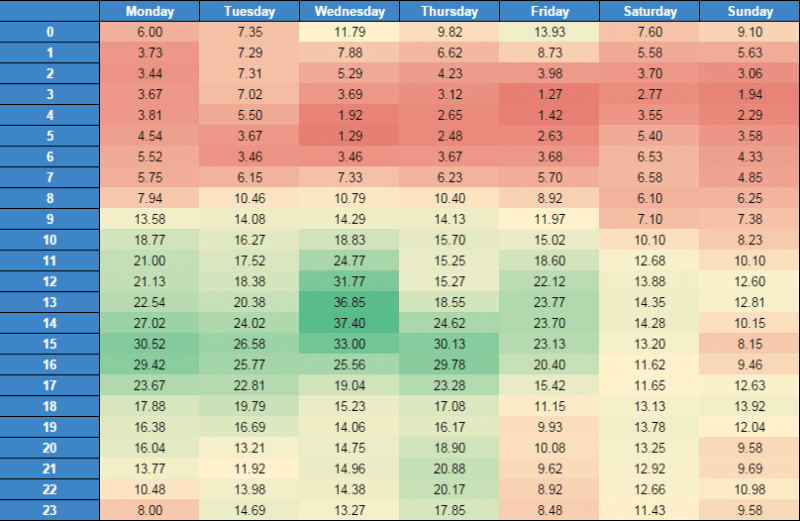
¡A todo el mundo le encantan los mapas de calor! Hacen que sea mucho más fácil ver patrones en sus datos. Son especialmente buenos para ver cómo cambia el rendimiento a lo largo de las horas del día y los días de la semana: con 168 puntos de datos diferentes, es difícil ver algo si solo tiene una tabla de números.
Entonces el equipo de Brainlabs (mi empleador) escribió un guión para ayudarlo a crear mapas de calor automáticamente. Esperamos que te guste tanto como a nosotros …
¿Qué hace?
Este script toma las métricas de su elección y luego las suma por cada hora de cada día de la semana. También suaviza los datos. Luego, envía el resultado a una hoja de cálculo de Google Docs donde, a través de la magia del formato condicional, se convierte en un mapa de calor. Como beneficio adicional, hemos incluido un gráfico de líneas, por lo que tiene otra forma de ver la diferencia entre los días de la semana.
¿Por qué suavizamos los datos? Incluso después de promediar, todavía hay «ruido» de variación aleatoria. Esto es particularmente cierto cuando los números son más pequeños, como temprano en la mañana. No nos interesa el ruido: queremos poder ver la diferencia entre las casualidades y las tendencias.
¿Hay un pico a las 5:00 pm porque es más probable que las personas realicen conversiones a esa hora? ¿O fue esa hora solo de suerte unas cuantas veces, y no debería esperarse que supere a las 4:00 p.m. o las 6:00 p.m. en el futuro? Al suavizar los datos, evitamos picos que no reflejan características importantes reales y podemos ver las tendencias más fácilmente.
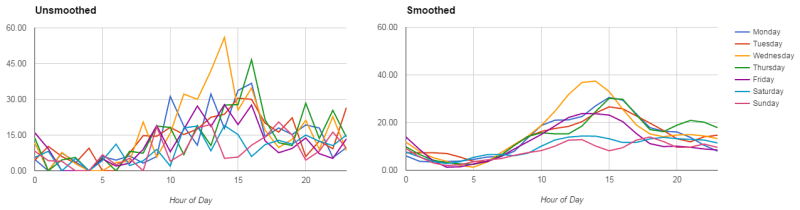
¿Cómo suavizamos los datos? Pensamos en usar un suavizado exponencial simple, pero eso solo podría ponderar cada hora por igual. En su lugar, decidimos utilizar una ventana de suavizado ponderada de 5 anchos para obtener un promedio móvil, con ponderaciones simétricas: los datos de las 9:00 a.m. en realidad se obtienen a partir de los datos de las 7:00 a.m. a las 11:00 a.m., pero con el valor más alto ponderación para los datos de las 9:00 am.
¿Qué hago con todos estos datos?
Disfrute de los nuevos conocimientos que ha detectado a partir de todos sus datos. También puede utilizar la última versión de nuestro Secuencia de comandos de AdWords de 24 horas para establecer diferentes multiplicadores para cada hora de cada día. Esto es muy poderoso en comparación con las seis ventanas de oferta que obtiene en la interfaz de AdWords, o los uno o dos cambios de oferta que suelen realizar la mayoría de las herramientas de administración de ofertas de terceros.
Encontrará algunos multiplicadores de oferta porcentuales sugeridos en la pestaña «Multiplicadores de oferta» de su hoja de cálculo de salida. Estos se calculan utilizando la variación de la media de la tasa de conversión; tendrá que jugar con sus propias fórmulas si desea calcular multiplicadores para otra métrica.
Rangos de fechas
¿Cuánto tiempo deberías mirar atrás? Este es un acto de equilibrio. Un intervalo de fechas demasiado corto significa que no tiene suficientes datos y no puede eliminar las fluctuaciones aleatorias. Pero demasiado tiempo significa que sus datos podrían estar desactualizados, especialmente si ha realizado grandes cambios en su cuenta o sitio.
Como regla general, sugerimos tener un período de tiempo suficiente para obtener 1500 conversiones. Y use al menos seis semanas, ya que necesita cada día de la semana para tener suficientes datos. Si realmente no está seguro, siempre puede probar el script en diferentes rangos de fechas y ver si hay grandes diferencias.
¿Qué pasa con la estacionalidad? Si se encuentra en una industria con temporadas altas masivas, como los viajes, es posible que no desee ver esos picos junto con el resto del año. Los promedios estarán sesgados hacia los días en que hubo más tráfico. Para ayudarlo con esto, el script le permite ingresar múltiples rangos de fechas.
Por ejemplo, si desea evitar los datos de septiembre, puede poner un rango de fechas de julio a agosto y otro que cubra octubre: el script le daría un mapa de calor para esos tres meses, por lo que aún podría incluir sus datos más recientes.
También puede dar al guión fechas individuales para ignorarlas. Desea que el mapa de calor refleje el rendimiento típico de un día, por lo que desea omitir los días anómalos, por ejemplo, cuando fue un día festivo, cuando tuvo una gran venta o cuando sus anuncios estaban en la televisión. Puede haber otras ocasiones, dependiendo de lo que afecte su tráfico, como grandes eventos deportivos o huelgas de transporte público. También desea omitir días si sabe que hubo un problema con los datos, como si su sitio no funcionara, toda la publicidad se detuvo o su seguimiento de conversiones no funcionaba.
El script cuenta la frecuencia con la que aparece cada día de la semana en los rangos de fechas y promedia por ese número, por lo que no tiene que preocuparse por usar números enteros de semanas. Pero asume que tiene la información completa para cada día; no utilice los datos de hoy, ya que no estarán completos. Además, los espacios pueden interferir ligeramente con el suavizado, así que trate de no tener demasiados días para ignorar en su rango de fechas.
Cómo usar el guión
Para hacer sus propios mapas de calor, primero haga una copia de esta plantilla. Tiene todo el formato configurado para ti. Si lo desea, puede ir al menú Archivo y a Configuración de la hoja de cálculo para cambiar la configuración regional; esto afecta el formato de los números (por ejemplo, si se usa un punto o una coma como marca decimal).
Nota: En nuestra plantilla, el mapa de calor está configurado para mostrar números más altos en verde, números más bajos en rojo y cualquier cosa en el medio en amarillo. Si desea cambiar esto en su copia de la plantilla, haga clic en la celda B4 y luego vaya al menú Formato y luego a Formato condicional. Aparecerá una barra de «Reglas de formato condicional» a un lado. Haga clic en donde dice «Escala de colores B4: H27». A continuación, puede elegir los colores que desee y hacer clic en «Listo» para aplicar los cambios. También puede cambiar el color o el estilo de las líneas del gráfico.
Luego, copie y pegue la secuencia de comandos a continuación en su cuenta de AdWords y cambie algunas configuraciones:
- spreadsheetUrl es la URL de su copia de la plantilla de mapa de calor. Aquí es donde terminarán tus mapas de calor.
- dateRanges dice las fechas de las que desea obtener datos. Puede dar varios rangos de fechas. Cada intervalo de fechas utiliza el formato «aaaa-mm-dd, aaaa-mm-dd».
- ignoreDates se utiliza para excluir datos de días concretos. Esta es una lista de fechas separadas por comas en el formato «aaaa-mm-dd».
- campos se utiliza para enumerar las diferentes métricas que desea. Ponlos entre comillas, separados por comas. Todas estas son métricas que simplemente se pueden sumar y promediar (en lugar de las que necesitan cálculos más sofisticados). Puede elegir tantas como desee entre «Impresiones», «Clics», «Costo», «Clics convertidos», «Conversiones» y «Valor de conversión».
- calculadoFields es para métricas que no se pueden sumar y promediar simplemente. Por ejemplo, si quisiera el CTR (tasa de clics), no puede simplemente sumar el CTR de cada hora de cada día; el script tiene que calcularlo a partir de clics e impresiones una vez que los ha promediado y suavizado. Esta es una lista separada por comas, entre comillas, de un campo dividido por otro. Por ejemplo, «Clics / Impresiones» (para obtener el CTR) y «Clics convertidos / Clics» (para obtener la tasa de conversión de clics).
- campaignNameContains se utiliza para delimitar las campañas de las que obtiene datos. Por ejemplo, si está configurado como «Shopping», la secuencia de comandos solo vería las campañas con «Shopping» en el nombre. No distingue entre mayúsculas y minúsculas.
- campaignNameDoesNotContain se utiliza para ignorar algunas campañas. Por ejemplo, si está configurado como «Marca», el guión no vería ninguna campaña con «marca» en el nombre. Nuevamente, esto no distingue entre mayúsculas y minúsculas.
- ignorePausedCampaigns debe establecerse en cierto si solo desea ver las campañas activas actualmente o falso si quieres incluirlos. Las campañas eliminadas siempre se ignoran.
Luego ejecute el script. ¡Voilà! Su hoja de cálculo de Google debe tener una hoja para cada campo, que contenga el mapa de calor y el gráfico de líneas de ese campo.
Tenga en cuenta que si ejecuta la secuencia de comandos una segunda vez, sobrescribirá los datos, por lo que si desea ejecutar la secuencia de comandos varias veces para diferentes campañas o rangos de fechas, deberá descargar los datos después de cada ejecución o tener una URL de hoja de cálculo para cada uno.
También hay configuraciones avanzadas – ¡No dude en ignorar este bit! los peso alisado la matriz en la línea 68 define los pesos para la media móvil ponderada que suaviza los datos. El valor predeterminado es [0.25, 0.75, 1, 0.75, 0.25]: esto significa que la secuencia de comandos suma la métrica de la hora actual, el 75 por ciento de la métrica de las horas siguientes y anteriores y el 25 por ciento de la métrica dos horas antes y después, luego divide por tres (la suma de los pesos). Si desea experimentar con otras ponderaciones, intente cambiar la matriz. O si no quiere suavizar nada, configure peso alisado a [0,0,1,0,0] en lugar.
Las opiniones expresadas en este artículo pertenecen al autor invitado y no necesariamente a El Blog informatico. Los autores del personal se enumeran aquí.

